
Το συντομεύσεις εφαρμογών είναι το κομβικό σημείο της αυτοματοποίησης για το iPhone σας, αλλά στέλνει επίσης ένα πολύ κοινοποιήσεων. Απενεργοποίηση ειδοποιήσεων για συντομεύσεις δεν είναι απλή, και θα πάμε για να σας δείξει πώς να πάρει αυτό γίνεται.
Όπως και εμείς, αν έχετε αρκετούς αυτοματισμούς που έχει συσταθεί για το iPhone, Κοινοποίηση σας Κέντρο μπορεί να είναι γεμάτη από ειδοποιήσεις που σας ενημερώνει ότι ο αυτοματισμός λειτουργεί. Σε περίπτωση που έχετε την τάση να ξεχνάμε ότι έχετε δημιουργήσει αυτοματισμούς, οι ειδοποιήσεις αυτές δρουν ως χρήσιμες υπενθυμίσεις. Δεν θα πρέπει να μαντέψει γιατί η Apple Παρακολουθήστε το πρόσωπό σας αλλάζει συνεχώς τυχαίως μέσω της ημέρας, χάρη στην Συντομεύσεις κοινοποιήσεις.
Αν δεν είστε οπαδός των επαναλαμβανόμενων ειδοποιήσεων, μπορούν να είναι άτομα με ειδικές ανάγκες. Είμαστε, επίσης, πρόκειται να σας δείξει μια μέθοδο για να κρύψει την κοινοποίηση προσωρινής banner που εμφανίζεται όταν ανοίγετε εφαρμογές με προσαρμοσμένα εικονίδια στο iPhone σας .
ΣΧΕΤΙΖΕΤΑΙ ΜΕ: Ποιες είναι οι συντομεύσεις iPhone και πώς τα χρησιμοποιώ;
Απενεργοποίηση ειδοποιήσεων από το App συντομεύσεις για iPhone
Για να απενεργοποιήσετε τις ειδοποιήσεις συντομεύσεις, θα πρέπει να βεβαιωθείτε ότι έχετε λάβει τουλάχιστον μία κοινοποίηση από την εφαρμογή πρόσφατα. Δεν μπορείτε απλά να απενεργοποιήσετε όλες τις ειδοποιήσεις από την εφαρμογή συντομεύσεις, δεδομένου ότι δεν είναι μια επιλογή στην εφαρμογή Ρυθμίσεις. Εάν η κοινοποίηση δεν έχει εμφανιστεί πρόσφατα, τη δημιουργία και εκτέλεση οποιουδήποτε αυτοματισμού στο iPhone σας και θα λάβετε μια ειδοποίηση.
Στη συνέχεια, ανοίξτε την εφαρμογή Ρυθμίσεις στο iPhone σας και πατήστε «Οθόνη χρόνου.»

Επιλέξτε «Δείτε Όλες δραστηριότητας.»

Μετακινηθείτε προς τα κάτω στην ενότητα Ειδοποιήσεις και αγγίξτε «Εμφάνιση περισσότερων». Βεβαιωθείτε ότι συντομεύσεων εμφανίζεται στον κατάλογο των εφαρμογών εδώ.
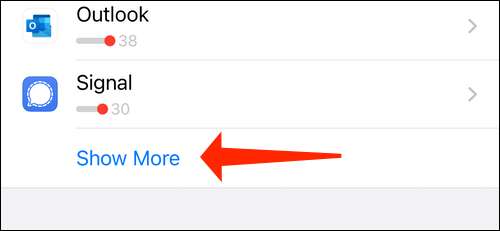
Στην κορυφή, θα δείτε μια ενότητα που ονομάζεται «αυτή την εβδομάδα.» Πατήστε το εικονίδιο αριστερό βέλος βρίσκονται στην πάνω αριστερή γωνία. Αυτό θα αλλάξει το όνομα της ενότητας για να «την περασμένη εβδομάδα.»
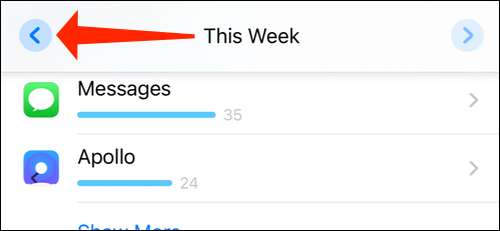
Τώρα πατήστε το εικονίδιο δεξί βέλος για να το φέρει πίσω στο «αυτή την εβδομάδα.» Θα πρέπει να το κάνετε αυτό, διότι μερικές φορές πατώντας την επιλογή Συντομεύσεις δεν θα κάνει τίποτα. Πηγαίνοντας πίσω στην προηγούμενη εβδομάδα και επιστροφή με την παρούσα στην οθόνη καθορίζει τις ρυθμίσεις Ώρας αυτό το θέμα.
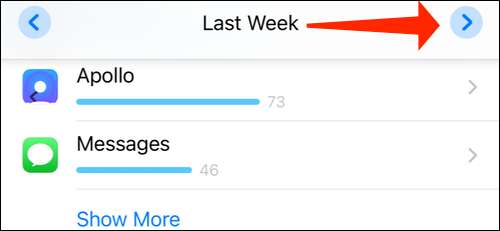
Επιλέξτε την επιλογή «Συντομεύσεις».
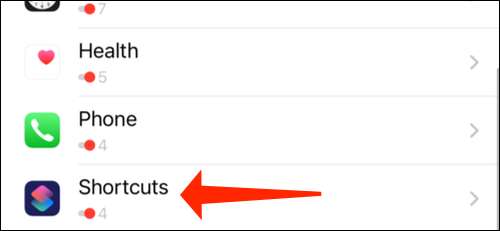
Εναλλαγή από το διακόπτη δίπλα στο «Να επιτρέπονται οι ειδοποιήσεις» για να σταματήσει ειδοποιήσεις για συντομεύσεις.
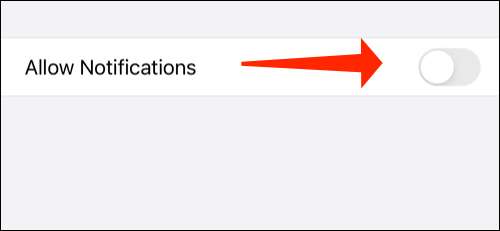
Αυτό θα απαλλαγούμε από τις ειδοποιήσεις για αυτοματισμούς στο iPhone σας. Θα εξακολουθείτε να βλέπετε ειδοποιήσεις προσωρινή πανό (που δεν εμφανίζονται στο Γνωστοποίηση Κέντρο) Siri συντομεύσεις σας. Αυτό σημαίνει ότι θα είστε σε θέση να δείτε τα μπαρ πρόοδο και άλλες προτροπές για συντομεύσεις ως συνήθως.
Απενεργοποίηση Ειδοποιήσεις για Προσαρμοσμένο App Εικόνες για iPhone
Θα δείτε μια προσωρινή ειδοποίηση κάθε φορά που θα ξεκινήσει μια εφαρμογή με ένα προσαρμοσμένο εικονίδιο app (Το οποίο είναι ουσιαστικά ένα σελιδοδείκτη για μια εφαρμογή στην αρχική οθόνη σας) στο iPhone σας. Είναι δυνατόν να απαλλαγούμε από αυτή τη χρήση ενός αυτοματισμού.
Η προειδοποίηση είναι ότι θα πρέπει να δημιουργήσετε ένα νέο αυτοματισμού για κάθε σελιδοδείκτη που έχετε. Αν το iPhone σας χρησιμοποιεί μια βαριά τροποποιημένη αρχικής οθόνης με πολλά εικονίδια έθιμο app, τότε θα βρείτε αυτό το έργο είναι αρκετά περίπλοκη. Δεδομένου ότι έχουμε δεσμευτεί για το έργο αυτό, θα πάμε να σας δείξω πώς να απαλλαγούμε από τις ειδοποιήσεις έναρξη εφαρμογής των εικονιδίων συνήθειας εφαρμογή.
ΣΧΕΤΙΖΕΤΑΙ ΜΕ: Πώς λειτουργούν τα πακέτα εικονιδίων στο iPhone;
Ανοιξε το Συντομεύσεις app για το iPhone σας και επιλέξτε την καρτέλα «Αυτοματοποίηση» στο κάτω μέρος της οθόνης.
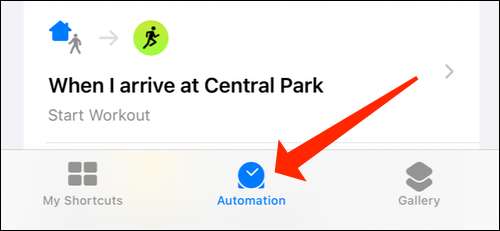
Αγγίξτε το εικονίδιο «+» στην πάνω δεξιά γωνία.

Επιλέξτε «Δημιουργία Προσωπικά Αυτοματισμού».
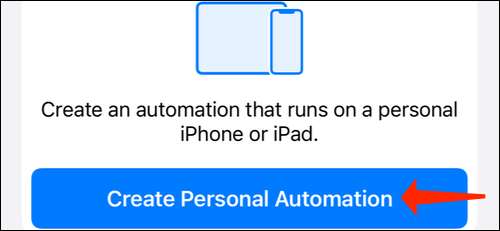
Μετακινηθείτε προς τα κάτω και πατήστε «Εφαρμογή».
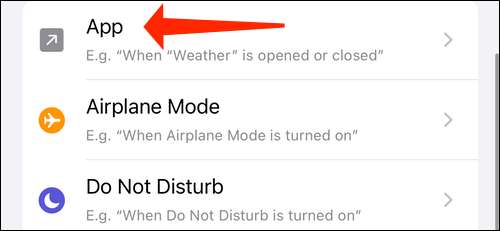
Τώρα πατήστε «Επιλογή» και επιλέξτε οποιαδήποτε εφαρμογή για την οποία έχετε αποθηκεύσει ένα σελιδοδείκτη με ένα προσαρμοσμένο εικονίδιο. Στην περίπτωσή μας, επιλέξαμε Mail.
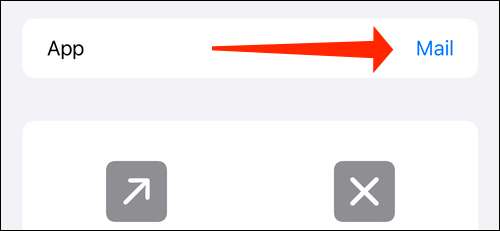
Επιλέξτε «Τέλος».

Βεβαιωθείτε ότι «άνοιγμά» είναι επιλεγμένο και στη συνέχεια πατήστε «Next».
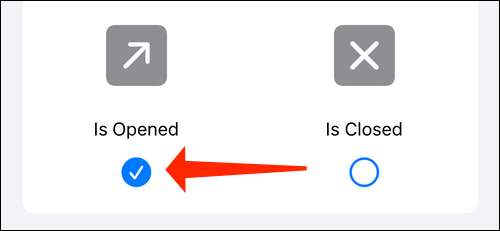
Επιλέξτε «Προσθήκη δράση.»
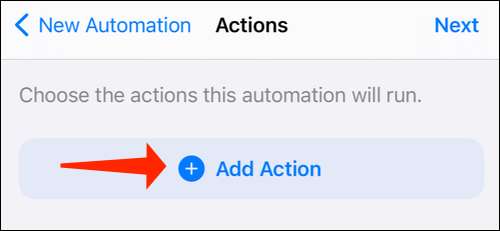
Τώρα μπορείτε να επιλέξετε οποιαδήποτε ενέργεια που σας αρέσει. Στην ιδανική περίπτωση, θα πρέπει να επιλέξετε κάτι που δεν κάνει οποιεσδήποτε αλλαγές στην εφαρμογή, γιατί ο στόχος είναι απλά να σταματήσει την ειδοποίηση πανό από εμφανίζονται. Έχουμε επιλέξει «Κείμενο».
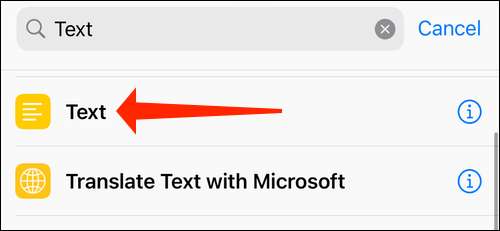
Πατήστε το κουμπί "Επόμενο".
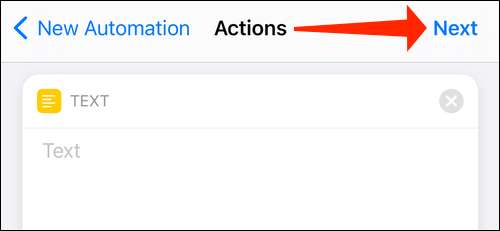
Βεβαιωθείτε ότι έχετε απενεργοποιήσει "ρωτήστε πριν το τρέξιμο".
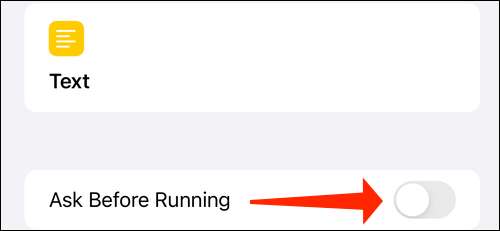
Χτυπήστε "Έγινε".

Τώρα μπορείτε να πατήσετε το εικονίδιο Προσαρμοσμένης εφαρμογής και η ειδοποίηση Banner δεν θα εμφανιστεί. Εάν το κάνει, η Force τερματίσει την εφαρμογή που επιλέξατε και η εφαρμογή συντομεύσεων. Στη συνέχεια, πατήστε ξανά το εικονίδιο προσαρμοσμένης εφαρμογής και θα πάρετε το επιθυμητό αποτέλεσμα.
Τώρα που έχετε απενεργοποιήσει την ειδοποίηση από την εφαρμογή συντομεύσεων, θα πρέπει να ελέγξετε πώς να Χρησιμοποιήστε συντομεύσεις στο ρολόι της Apple.
ΣΧΕΤΙΖΕΤΑΙ ΜΕ: Πώς να χρησιμοποιήσετε συντομεύσεις στο ρολόι της Apple







